Розділіть свій жорсткий диск простим способом за допомогою GParted
Коли ви встановлюєте Linux на комп’ютері з ОС Windows розділіть жорсткий диск так, щоб ви могли подвійне завантаження з Windows і працювати з обома операційними системами. Подвійне завантаження вимагає трохи більше технічних знань, ніж встановлення Linux на жорсткий диск як єдину операційну систему.
Найкращим інструментом на базі Linux для розділення жорсткого диска є GParted, який доступний у живих образах більшості дистрибутивів Linux. Цей посібник пояснює інтерфейс користувача та надає огляд різних типів розділів.
Linux є єдиною операційною системою, яка надає можливість подвійного завантаження. Ви не можете спочатку встановити Linux, а потім встановити Windows як додаткову систему.
Ознайомтеся з інтерфейсом користувача GParted
GParted має меню вгорі з панеллю інструментів під ним. Основний інтерфейс має графічне зображення вибраного диска, а також таблицю з переліком розділів.
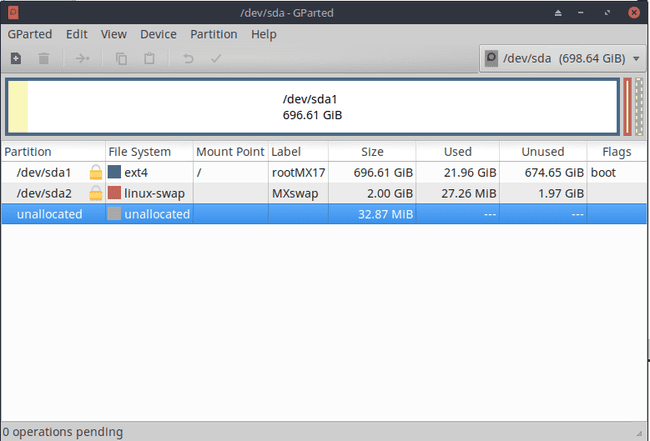
У верхньому правому куті міститься розкривний список, який за замовчуванням /dev/sda. Список містить усі доступні диски.
Тільки на стандартному ноутбуці /dev/sda дисплеї, який є одним жорстким диском. Якщо ви вставите USB-накопичувач, він додається до списку як /dev/sdX (наприклад, /dev/sdb, /dev/sdc, або /dev/sdd).
По екрану розтягуються прямокутні блоки (деякі маленькі, а інші великі). Кожен прямокутник представляє розділ на жорсткому диску.
Таблиця під цим блоком показує текстовий опис для кожного розділу та містить таку інформацію:
- Перегородка: Тип розділу.
- Ім'я: Назва розділу.
- Файлова система: Тип файлової системи.
- Точка кріплення: Де монтується перегородка.
- Етикетка: Мітка розділу.
- Розмір: Розмір розділу в байтах.
- Використовується: Скільки використовується розділу.
- Невикористаний: Яка частина розділу не використовується.
- Прапори: Будь-які поточні позначки помилок для кожного розділу.
Зрозумійте розділи Linux і Windows
У старіших системах (до Unified Extensible Firmware Interface або UEFI) Windows зазвичай використовувала одну велику перегородка що займає весь диск. Деякі виробники розміщують розділи відновлення на диску, тому ви можете виявити, що старі комп’ютери мали два розділи.
Щоб звільнити місце для Linux на комп’ютерах із попереднім встановленням UEFI, зменшіть розділ Windows за допомогою GParted. Зменшення розділу Windows залишає область нерозподіленого простору, яка використовується для створення розділів Linux.
Досить стандартна установка Linux на комп'ютері з попереднім встановленням UEFI включає три розділи:
- Корінь: Зберігає операційну систему та всі системні файли.
- Додому: розташування файлів користувача, таких як документи, музика та налаштування конфігурації.
- Поміняти місцями: Розташування, куди файлова система розміщує неактивні процеси, коли їй не вистачає місця в RAM.
Для подвійного завантаження Windows XP, Vista і 7 з Linux вам потрібні такі чотири розділи (п’ять розділів, якщо ви зберігаєте розділ відновлення): Windows, Root, Home і Swap.
Увімкнено UEFI На базі систем зазвичай є кілька розділів, навіть якщо ви використовуєте лише Windows 8 або 10.
На комп’ютері на основі UEFI у вас повинен бути системний розділ EFI розміром 512 МБ. Саме тут ви встановлюєте завантажувач GRUB, коли це підказує установка Linux.
Якщо ви плануєте подвійне завантаження з Windows, вам знадобляться такі розділи:
- EFI
- Windows (NTFS)
- Кореневий розділ Linux (EXT4)
- Поміняти місцями
Ви можете вибрати додати домашній розділ також, але це не принципово. Вимога щодо розділу підкачки також необов'язкова.
Як змінити розмір розділів
Щоб встановити Linux на окремий розділ, вам потрібно звільнити місце для нього. Найпростіший спосіб - стиснути розділ Windows.
На комп’ютері Windows скористайтеся утилітою керування дисками, щоб стиснути розділ Windows. Клацніть правою кнопкою миші розділ Windows (це великий розділ NTFS) і виберіть Зменшити обсяг.
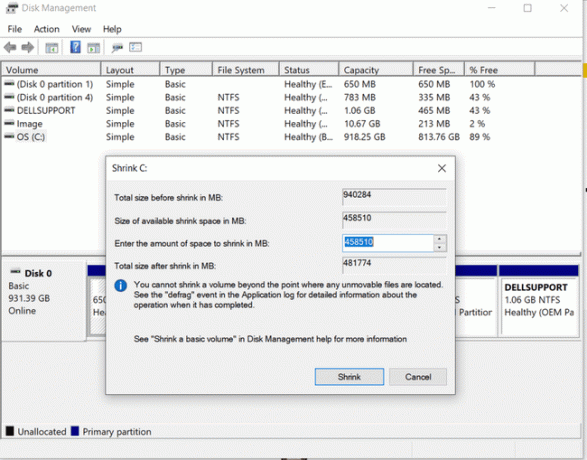
З'явиться нове вікно з такими параметрами:
- Загальний розмір до усадки
- Розмір доступної термоусадки
- Обсяг місця для зменшення
- Загальний розмір після усадки
Будьте обережні при переміщенні перегородок. Найголовніше, на що слід звернути увагу, це повідомлення про мінімальний розмір розділу. Якщо ви опуститеся нижче мінімального розміру, ви знищите будь-яку операційну систему, яка в даний момент знаходиться на цьому розділі.
Щоб змінити розмір розділу, введіть новий розмір у мегабайтах. Як правило, вам потрібно мінімум 10 ГБ. Однак ви повинні дозволити щонайменше 20 ГБ, а краще 50 ГБ або більше для встановлення Linux.
А гігабайт становить 1000 МБ (або 1024 МБ). Щоб змінити розмір розділу, який має 100 ГБ, до 50 ГБ і створити розділ на 50 ГБ нерозподіленого простору, введіть 50000. Потім натисніть змінити розмір/рухатися.
Як створити нові розділи
Щоб створити новий розділ, у вас має бути нерозподілений простір. У GParted клацніть розділ нерозподіленого простору та натисніть значок + символ на панелі інструментів або клацніть правою кнопкою миші та виберіть новий.
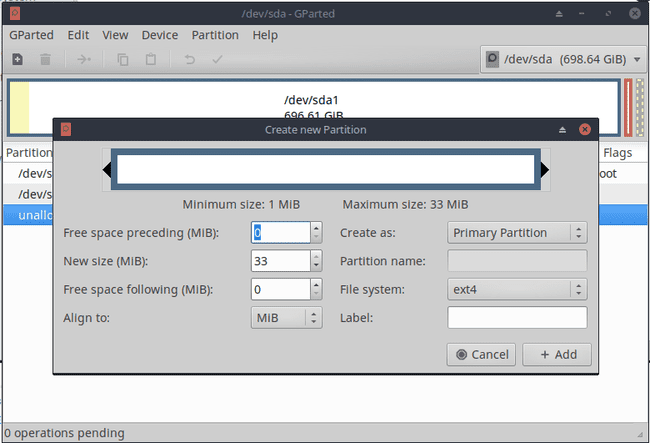
З’явиться нове вікно з такими параметрами:
- Вільний простір перед
- Новий розмір
- Вільне місце після
- Вирівняти за
- Створити як
- Назва розділу
- Файлова система
- Етикетка
Як правило, вас цікавить новий розмір, створення як, ім’я, файлова система та мітка.
У полі нового розміру за замовчуванням відображається повна кількість нерозподіленого простору. Якщо ви збираєтеся створити два розділи (наприклад, кореневий і розділ підкачки), зменшіть розмір, щоб дозволити створити другий розділ.
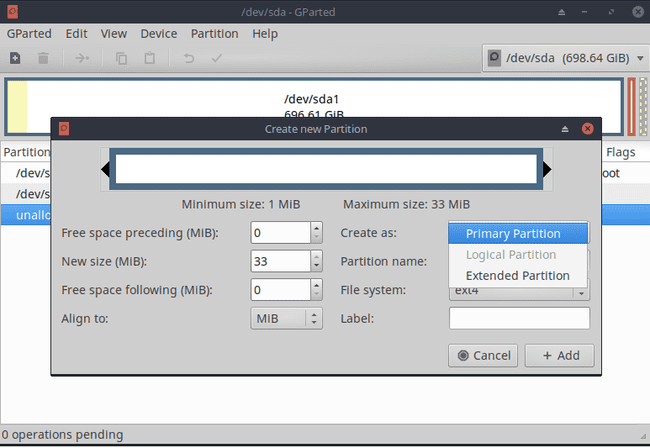
Другий розділ може бути одного з трьох можливих типів: первинний, логічний або розширений.
На старих машинах ви можете мати до чотирьох основних розділів, але на машинах на основі UEFI можна мати більше. Якщо у вас є чотири основних розділи на старішому комп’ютері, створіть логічний розділ в одному з основних розділів для використання з Linux. Linux може завантажуватися з логічних розділів.
Ім'я розділу є описовою назвою розділу.
Файлова система може бути однією з таких:
- btrfs
- ексжир
- ext2
- ext3
- ext4
- f2fs
- жир 16
- жир32
- hfs
- hfs+
- lfs
- обмінюватися
- lvm2
- ntfs
- reiser2
- ufs
- xfs
Для основного розділу Linux досить стандартно використовувати файл ext4 розділ і розділ підкачки, який налаштований на підкачку.
Як видалити розділи
Щоб видалити невикористаний розділ, клацніть його правою кнопкою миші та виберіть Видалити том. Це корисно, якщо ви встановили Linux і хочете його видалити. Крім того, ви можете клацнути коло з лінією, що проходить через нього.
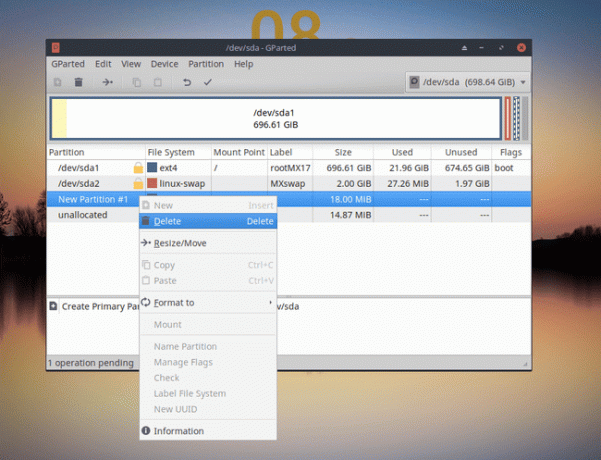
Після видалення розділу Linux ви можете змінити розмір розділу Windows, щоб він використовував нерозподілений простір, який залишився після видалення розділу.
Як відформатувати розділи
Щоб відформатувати розділ, клацніть його правою кнопкою миші та виберіть Формат до. Потім виберіть будь-який із перелічених типів розділів.
Як знайти інформацію про розділ
Щоб отримати додаткову інформацію про розділ, клацніть розділ правою кнопкою миші та виберіть Інформація.
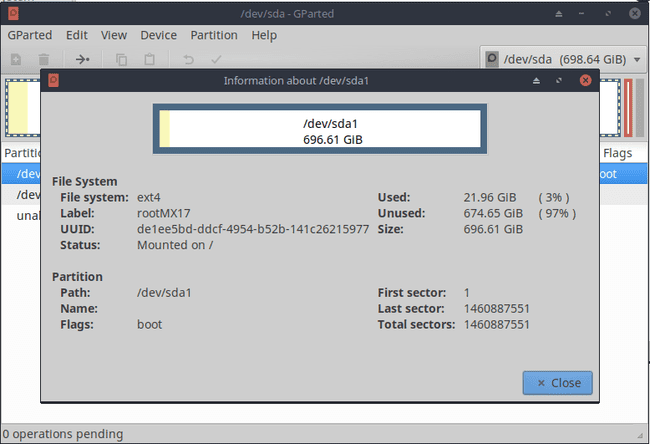
Наведена інформація схожа на інформацію в основній таблиці, але вона показує початковий і кінцевий циліндри.
Як внести свої зміни
Створення розділів, скорочення розділів, форматування розділів і видалення розділів відбуваються в пам’яті, доки ви не внесете зміни. Це означає, що ви можете пограти з розділами на диску, нічого не порушивши. Якщо ви зробили помилку, перейдіть до Редагувати меню та виберіть Очистити всі операції.
Щоб зафіксувати зміни, установіть прапорець на панелі інструментів або виберіть Редагувати > Застосувати всі операції.
